Nintendo Switch でダークモードを有効にしたいですか? あなたは正しい場所にいます。その対処方法を説明します。
Switch の「ベーシック ライト」テーマが提供する明るい白い背景を見つめるのにうんざりしている場合は、代替手段があります。それは、本質的にダーク モードである「ベーシック ブラック」テーマです。最終的には個人の好みによって決まりますが、現在ではGoogle Chrome、Windows 10、さらにはXboxなど、ほぼすべての主要なアプリにダーク モード オプションが存在するため、 Nintendo Switchでダーク モードを有効にできるという事実に喜ぶ人もいるでしょう。
Nintendo Switch のダーク モードをオンにするのは非常に簡単で、多くの人がコンソールのメニューとホーム画面の見た目を好みます。ベーシック ブラック テーマはテキストをより鮮明にし、ゲームのボックス アートをより迫力のあるものにし、より快適に使用できるからです。夜はゲーム。
興味があると思われる場合は、以下の簡単な手順に従ってください。これは、Nintendo Switch、 Nintendo Switch Lite、および今後発売されるNintendo Switch OLEDで動作することを覚えておいてください。
Nintendo Switchでダークモードを有効にする方法
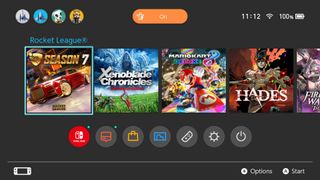
ホームメニューから、ゲームタイルの下にある歯車アイコンのような「システム設定」に進みます。A ボタンをタップし、画面左側のオプションのリストを下にスクロールします。
そこから、「テーマ」をクリックし、もう一度 A ボタンを押して「ベーシック ブラック」を選択します。選択したテーマの横にチェックマークが表示され、白から黒に変化していることがわかります。おめでとうございます。Nintendo Switch でダークモードが有効になりました。
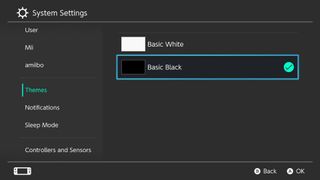
Nintendo Switch でダークモードを有効にする必要があるのはなぜですか?
ダークモードのファンなら、Basic Black テーマのすべてのボックスにチェックを入れる必要があります。メニューは黒い背景に白いフォントのおかげで読みやすくなり、ターコイズ色のアクセントが重要な情報を強調します。
深夜にゲームをするのが好きなら、Switch のダークモードのほうが目に優しいです。Basic Black テーマを使用すると、バッテリー寿命をわずかに長くできる可能性もありますが、違いはごくわずかです。
他に利用可能な Nintendo Switch テーマはありますか?

残念だけど違う。Nintendo Switch には発売以来、ベーシック ホワイトとベーシック ブラックのテーマしかありませんでしたが、時間の経過とともにさらに多くのテーマが追加されることを多くの人が期待していました。たとえば、Nintendo 3DS には複数のテーマがあり、その多くは個々のタイトルや任天堂のキャラクターを称賛しています。Nintendo Switch は発売 5 周年を迎えており、任天堂がすぐに新しいテーマを追加する可能性は低いです。
